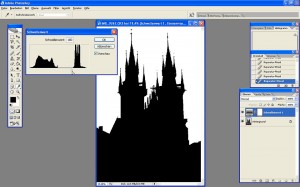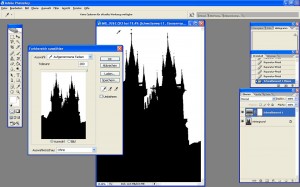Posts Tagged ‘Farbbereich auswählen’
Adventskalender 08
II. Bildbearbeitung mit Photoshop
Auch am 8. Dezember geht es weiter mit dem Foto aus Prag.
Teil 3: Optimieren des Himmels
Obwohl der Himmel – nicht selten die Problemzone eines Bildes – hier schon halbwegs ordentlich belichtet ist, sieht er doch ziemlich langweilig aus. Das lässt sich mit einem einfachen Trick schnell ändern.
Die Technik soll sich aber nur auf den Himmel und nicht auch auf die anderen Teile des Bildes auswirken, also müssen wir den Himmel erst einmal auswählen.
Schritt 1: Auswahl des Himmels
Photoshop stellt eine ganze Reihe von Auswahlwerkzeugen – von Lasso bis Zauberstab – bereit. Betrachten wir aber das Histogramm des Bildes (oben rechts), drängt sich eine ganz andere Methode auf, die sich angesichts der Verteilung der Tonwerte im Bild hier sehr gut anwenden lässt.
a) Schwellenwert einstellen
Dazu legen wir über Ebene -> Neue Einstellungsebene -> Schwellenwert… (oder über das Symbol unterhalb der Ebenenpalette, s. Screenshot) erst einmal eine Einstellungsebene Schwellenwert an:
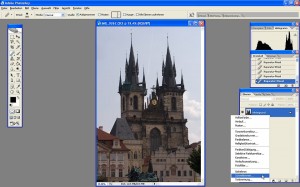 Das Bild besteht nun nur noch aus schwarzen und weißen Pixeln, deren Häufigkeit und Verteilung wir über den Schwellenwert steuern können. Der kann auf einen Wert zwischen 1 und 255 eingestellt werden.
Das Bild besteht nun nur noch aus schwarzen und weißen Pixeln, deren Häufigkeit und Verteilung wir über den Schwellenwert steuern können. Der kann auf einen Wert zwischen 1 und 255 eingestellt werden.
Tonwerte unterhalb des Schwellenwerts werden im Bild zu schwarzen Pixeln, Tonwerte oberhalb des Schwellenwertes zu weißen Pixeln. Bei einem Schwellenwert von 1 bliebe kein Raum mehr für darunter liegende Werte, also wären dann alle Pixel weiß, bei einem Schwellenwert von 255 dagegen bliebe kein Raum mehr für darüber liegende Tonwerte, also wären in dem Fall alle Pixel schwarz.
Und nun kommen wir noch einmal auf das eingangs erwähnte Histogramm des Bildes zurück, das oberhalb des Reglers für den Schwellenwert angezeigt wird. Deutlich zeigt es rechts die Häufigkeitsverteilung der hellen Tonwerte im Bild. Links davon weist das Histogramm eine Lücke im Bereich der Mitteltöne auf und die Erhebung auf der linken Seite schließlich zeigt uns die Häufigkeit und Verteilung der tiefen Töne im Bild.
Die Verteilung der Tonwerte, insbesondere die deutliche Abgrenzung der hellen Tonwerte des Himmels nutzen wir nun aus und stellen den Schwellenwert möglichst hoch – hier auf ca. 180 – ein, indem wir den Regler möglichst nah (bitte noch etwas Sicherheitsabstand lassen…) an die Peaks auf der rechten Seite des Histogramms heranziehen. Dadurch werden alle zum Himmel gehörenden Tonwerte auf weiß gesetzt, der Rest der Pixel des Motivs dagegen auf schwarz:
b) Farbbereich auswählen
Anstatt nun mit Zauberstab und Co. mühevoll alle weißen Bereich nach und nach auszuwählen, nutzen wir einfach die Funktion Auswahl -> Farbbereich auswählen…:
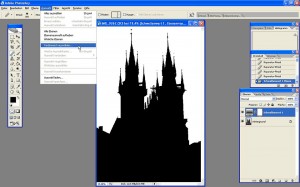 Unter Auswahl: wählen wir Aufgenommene Farben. Den Wert bei Toleranz: müssen wir nicht weiter beachten (sind ohnehin nur zwei Tonwerte im Bild vorhanden…), sondern klicken mit der kleinen Pipette einfach in den weißen Himmel und bestätigen mit OK:
Unter Auswahl: wählen wir Aufgenommene Farben. Den Wert bei Toleranz: müssen wir nicht weiter beachten (sind ohnehin nur zwei Tonwerte im Bild vorhanden…), sondern klicken mit der kleinen Pipette einfach in den weißen Himmel und bestätigen mit OK:
Sofort zeigen uns die gestrichelten Linien um alle weißen Bereiche des Bildes, dass wir alle zum Himmel gehörenden Bereiche ausgewählt haben:
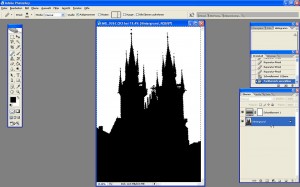 Aktivieren wir nun noch die Hintergrundebene in der Ebenenpalette und blenden abschließend die Einstellungsebene Schwellenwert wieder aus (oder löschen sie gleich ganz), haben wir wieder unser Ausgangsfoto – nun aber mit ausgewähltem Himmel, an dem wir morgen dann weiterarbeiten werden:
Aktivieren wir nun noch die Hintergrundebene in der Ebenenpalette und blenden abschließend die Einstellungsebene Schwellenwert wieder aus (oder löschen sie gleich ganz), haben wir wieder unser Ausgangsfoto – nun aber mit ausgewähltem Himmel, an dem wir morgen dann weiterarbeiten werden:
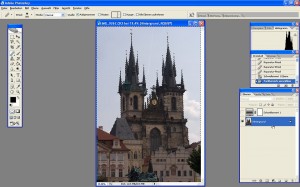 Auch wenn es angesichts des langen Textes oben anders aussehen mag: Die beschriebene Auswahltechnik lässt sich bei vielen Motiven sehr schnell anwenden und ist dabei wesentlich leichter zu handhaben als andere Auswahlwerkzeuge.
Auch wenn es angesichts des langen Textes oben anders aussehen mag: Die beschriebene Auswahltechnik lässt sich bei vielen Motiven sehr schnell anwenden und ist dabei wesentlich leichter zu handhaben als andere Auswahlwerkzeuge.
Shortcuts des Tages (8. Dezember):
<Strg> + D hebt eine Auswahl wieder auf, <Shift> + <Strg> + I kehrt eine Auswahl um.